
என்றால் பீதி அடைய வேண்டாம் “ விண்டோஸ் வயர்லெஸ் சேவை இந்த கணினியில் இயங்கவில்லை ”உங்கள் கணினி அல்லது மடிக்கணினியில் நிகழ்கிறது. இது ஒரு சாதாரண விண்டோஸ் பிரச்சினை மற்றும் விண்டோஸ் வயர்லெஸ் சேவையை விரைவாகவும் எளிதாகவும் இயங்காத சிக்கலை சரிசெய்யலாம்.
விண்டோஸ் வயர்லெஸ் சேவை ஏன் இயங்கவில்லை? உங்கள் கணினியில் விண்டோஸ் டபிள்யுஎல்ஏஎன் சேவை முடக்கப்பட்டிருக்கும் போது பொதுவாக இந்த பிழை செய்தி நிகழ்கிறது. இந்த சிக்கலுக்கான மற்றொரு காரணம் உங்கள் வயர்லெஸ் நெட்வொர்க் அடாப்டர் தவறானது.
ஆனால் கவலைப்பட வேண்டாம். வயர்லெஸ் சேவை இயங்காத சிக்கலைச் சரிசெய்யவும், உங்கள் நெட்வொர்க்கை மீண்டும் இயக்கவும் நாங்கள் உங்களுக்கு உதவுவோம்!
விண்டோஸ் வயர்லெஸ் சேவை இயங்கவில்லை என்பதை எவ்வாறு சரிசெய்வது?
நீங்கள் முயற்சி செய்யக்கூடிய தீர்வுகள் இங்கே. நீங்கள் அனைத்தையும் முயற்சிக்க வேண்டியதில்லை; எல்லாம் மீண்டும் செயல்படும் வரை கீழே வேலை செய்யுங்கள்.
banneradss-2
- உங்கள் கணினியில் வைஃபை இயக்கவும்
- WLAN AutoConfig சேவையை இயக்கவும்
- வயர்லெஸ் நெட்வொர்க் அடாப்டர் இயக்கியைப் புதுப்பிக்கவும்
சரி 1: விண்டோஸ் டபிள்யுஎல்ஏஎன் சேவையை இயக்கவும்
உங்கள் விண்டோஸ் கணினியில் உள்ள வயர்லெஸ் சேவை முடக்கப்பட்டிருந்தால், வயர்லெஸ் சேவை இயங்கவில்லை. எனவே உங்கள் கணினியில் WLAN சேவை இயக்கப்பட்டிருப்பதை நீங்கள் சரிபார்த்து உறுதிப்படுத்த வேண்டும்.
படி 1: வைஃபை சுவிட்சிலிருந்து வைஃபை இயக்கவும்
ஹெச்பி, லெனோவா, டெல் போன்ற சில மடிக்கணினிகளில் வைஃபை இயக்க / அணைக்க உங்கள் விசைப்பலகையில் ஒரு சுவிட்ச் அல்லது விசை உள்ளது (போன்றவை எஃப்.என் + எஃப் 5 ). சுவிட்ச் அல்லது விசைகளை சரிபார்த்து, உங்கள் வைஃபை சேவையை இயக்கவும்.

படி 2: வைஃபை நெட்வொர்க்கை இயக்கு
நெட்வொர்க் மற்றும் பகிர்வு மையத்தில் வைஃபை சேவையையும் சரிபார்த்து, அது இயக்கப்பட்டிருப்பதை உறுதிசெய்ய வேண்டும்.
banneradss-1
1) திறந்த கண்ட்ரோல் பேனல் உங்கள் கணினியில், கிளிக் செய்க நெட்வொர்க் மற்றும் பகிர்வு மையம் .
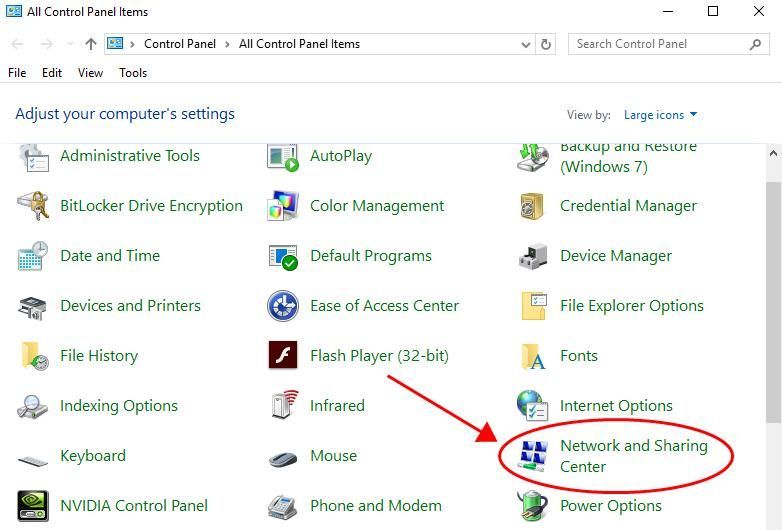
2) கிளிக் செய்யவும் இணைப்பி அமைப்புகளை மாற்று இடப்பக்கம்.
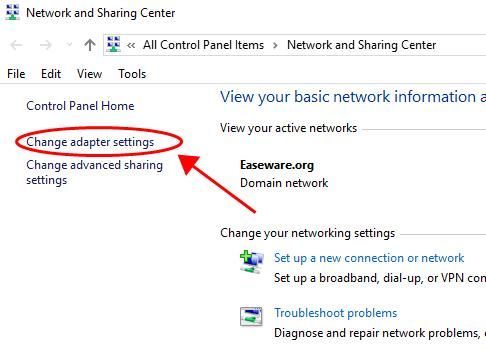
3) வலது கிளிக் செய்யவும் வைஃபை அல்லது வயர்லெஸ் நெட்வொர்க் இணைப்பு , கிளிக் செய்யவும் இயக்கு . இது இயக்கப்பட்டிருந்தால், நீங்கள் பார்ப்பீர்கள் முடக்கு வலது கிளிக் செய்யும் போது.
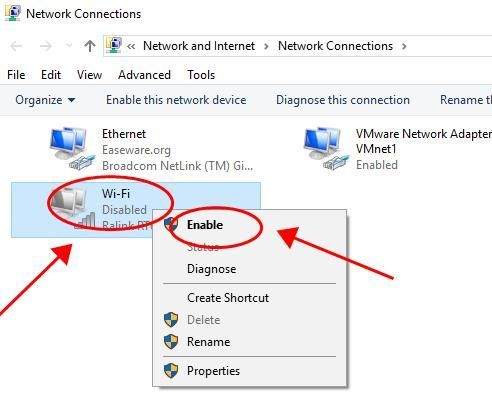
நீங்கள் விண்டோஸ் 10 ஐப் பயன்படுத்துகிறீர்கள் என்றால், நீங்கள் வைஃபை சரிபார்க்க வேண்டும் செயல் மையம் உங்கள் டெஸ்க்டாப்பில் கீழ் வலது மூலையில், மற்றும் என்பதை உறுதிப்படுத்தவும் வைஃபை சேவை இயக்கப்பட்டது.
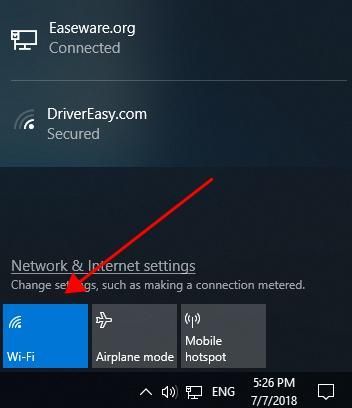
சரி 2: WLAN AutoConfig சேவையை இயக்கவும்
வயர்லெஸ் லோக்கல் ஏரியா நெட்வொர்க்கிலிருந்து கட்டமைக்க, கண்டறிய மற்றும் இணைக்க தர்க்கம் தேவைப்படும் WLAN ஆட்டோகான்ஃபிக் சேவை வழங்குகிறது. இது நிறுத்தப்பட்டால், விண்டோஸ் வயர்லெஸ் சேவை இயங்குவதில் சிக்கல் இல்லை.
1) உங்கள் விசைப்பலகையில், அழுத்தவும் விண்டோஸ் லோகோ விசை மற்றும் ஆர் ரன் பெட்டியை செயல்படுத்த அதே நேரத்தில்.
2) வகை services.msc கிளிக் செய்யவும் சரி .
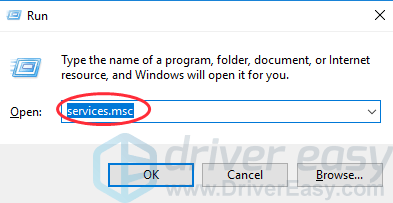
3) இரட்டை சொடுக்கவும் WLAN ஆட்டோகான்ஃபிக் சேவை.
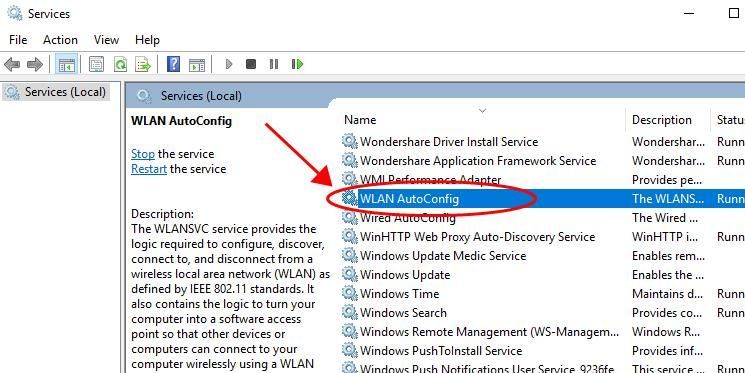
4) என்பதை உறுதிப்படுத்திக் கொள்ளுங்கள் தொடக்க வகை அமைக்கப்பட்டுள்ளது தானியங்கி , மற்றும் சேவை நிலை இருக்கிறது ஓடுதல் .
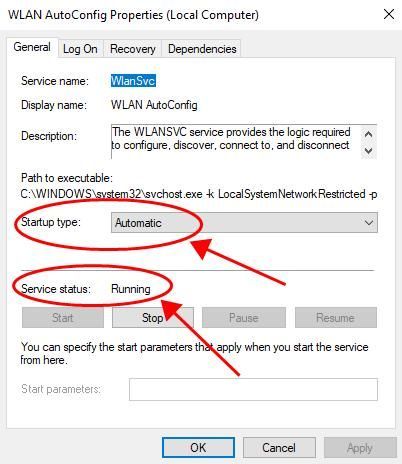
5) விண்டோஸ் வயர்லெஸ் சேவை இயங்குகிறதா என்று மீண்டும் முயற்சிக்கவும்.
பிழைத்திருத்தம் 3: வயர்லெஸ் நெட்வொர்க் அடாப்டர் இயக்கியைப் புதுப்பிக்கவும்
விடுபட்ட அல்லது காலாவதியான பிணைய அட்டை இயக்கி உங்கள் கணினியில் வயர்லெஸ் சேவை இயங்காமல் இருக்கக்கூடும். இயக்கி சமீபத்திய பதிப்பைக் கொண்டுள்ளது என்பதை உறுதிப்படுத்த வேண்டும்.
இணைய அணுகல் உள்ள கணினியிலிருந்து பிணைய அடாப்டர் இயக்கியை யூ.எஸ்.பி டிரைவில் பதிவிறக்கம் செய்ய வேண்டும். அல்லது நீங்கள் முயற்சி செய்யலாம் ஆஃப்லைன் ஸ்கேன் டிரைவர் ஈஸி இல், இது உங்கள் பிணைய அடாப்டர் இயக்கியை பிணையமின்றி புதுப்பிக்க அனுமதிக்கிறது.வயர்லெஸ் நெட்வொர்க் கார்டு இயக்கியைப் புதுப்பிக்க இரண்டு வழிகள் உள்ளன: கைமுறையாக மற்றும் தானாக .
இயக்கியை கைமுறையாக புதுப்பிக்கவும்: உங்கள் பிணைய அட்டை சாதனத்தின் சமீபத்திய இயக்கியை கைமுறையாக தேடலாம், பின்னர் அதை உங்கள் கணினியில் பதிவிறக்கி நிறுவவும். இதற்கு நேரம் மற்றும் கணினி திறன் தேவை.
இயக்கியை தானாக புதுப்பிக்கவும்: உங்களுக்கு நேரமோ பொறுமையோ இல்லையென்றால், அதை தானாகவே செய்யலாம் டிரைவர் ஈஸி .
டிரைவர் ஈஸி தானாகவே உங்கள் கணினியை அடையாளம் கண்டு அதற்கான சரியான இயக்கிகளைக் கண்டுபிடிக்கும். உங்கள் கணினி எந்த கணினியை இயக்குகிறது என்பதை நீங்கள் சரியாக அறிந்து கொள்ள வேண்டிய அவசியமில்லை, நீங்கள் பதிவிறக்கும் தவறான இயக்கியால் நீங்கள் கவலைப்பட தேவையில்லை, நிறுவும் போது தவறு செய்வதைப் பற்றி நீங்கள் கவலைப்பட தேவையில்லை.
உங்கள் இயக்கிகளை தானாகவே புதுப்பிக்கலாம் இலவசம் அல்லது க்கு டிரைவர் ஈஸி பதிப்பு. ஆனால் புரோ பதிப்பில், இது 2 கிளிக்குகளை மட்டுமே எடுக்கும் (மேலும் உங்களுக்கு முழு ஆதரவும் 30 நாள் பணத்தை திரும்பப் பெறுவதற்கான உத்தரவாதமும் கிடைக்கும்).
1) பதிவிறக்க Tamil இயக்கி எளிதாக நிறுவவும்.உங்களிடம் இணைய அணுகல் இல்லையென்றால், முயற்சிக்கவும் ஆஃப்லைன் ஸ்கேன் இயக்கி நெட்வொர்க் இல்லாமல் உங்கள் இயக்கி புதுப்பிக்க எளிதானது.
2) டிரைவர் ஈஸி இயக்கவும் மற்றும் கிளிக் செய்யவும் இப்போது ஸ்கேன் செய்யுங்கள் பொத்தானை. டிரைவர் ஈஸி பின்னர் உங்கள் கணினியை ஸ்கேன் செய்து ஏதேனும் சிக்கல் இயக்கிகளைக் கண்டறியும்.
3) கிளிக் செய்யவும் புதுப்பிப்பு இயக்கியின் சரியான பதிப்பை தானாகவே பதிவிறக்கம் செய்ய கொடியிடப்பட்ட இயக்கியின் அடுத்த பொத்தானை (இதை நீங்கள் செய்யலாம் இலவசம் பதிப்பு), மற்றும் உங்கள் கணினியில் இயக்கியை நிறுவவும்.
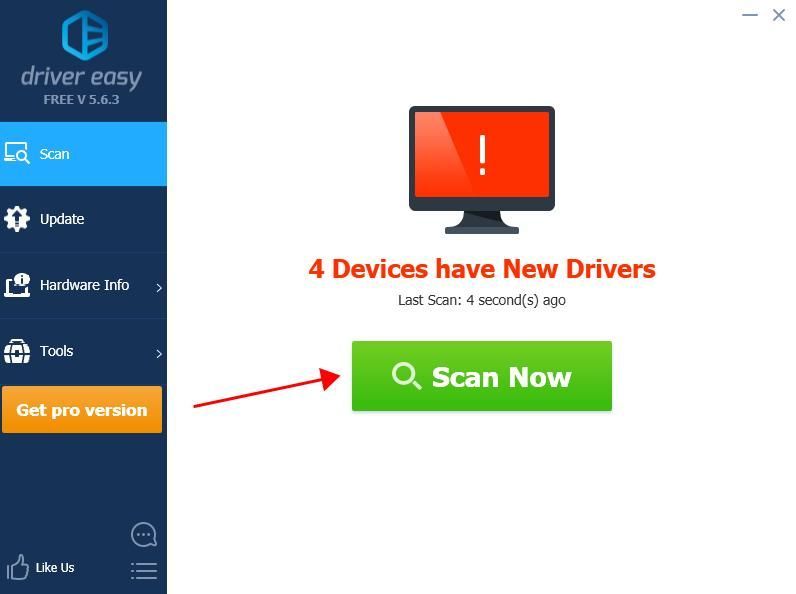
அல்லது கிளிக் செய்க அனைத்தையும் புதுப்பிக்கவும் உங்கள் கணினியில் காணாமல் போன அல்லது காலாவதியான அனைத்து இயக்கிகளின் சரியான பதிப்பை தானாகவே பதிவிறக்கி நிறுவலாம் (இதற்கு இது தேவைப்படுகிறது சார்பு பதிப்பு - நீங்கள் கிளிக் செய்யும் போது மேம்படுத்தும்படி கேட்கப்படுவீர்கள் அனைத்தையும் புதுப்பிக்கவும் ).
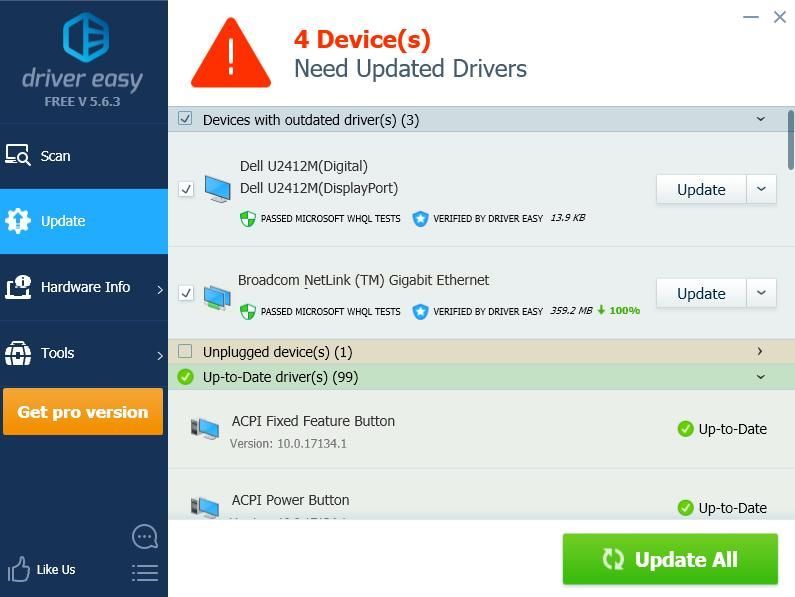
4) உங்கள் விண்டோஸை மறுதொடக்கம் செய்து, வயர்லெஸ் வைஃபை சேவையானது இயங்காத சிக்கலை சரிசெய்கிறதா என்று பாருங்கள்.
அவ்வளவுதான். இந்த இடுகை கைக்கு வந்து, விண்டோஸ் வயர்லெஸ் சேவை உங்கள் விண்டோஸ் கணினியில் இயங்கவில்லை என்பதை சரிசெய்யவும்.






